Hôm nay mình sẽ giới thiệu tới các bạn một phần mềm vô cùng hữu ích có tên là PDF XChange Editor Plus, một phần mềm dùng để đọc, chỉnh sửa và chuyển đổi File PDF…
PDF XChange Editor là một phần mềm hoạt động rất hiệu quả, cùng với các tính năng vô cùng hữu ích, nhưng điểm đặc biệt của phần mềm này là có dung lượng không lớn nên nó hoạt động rất là nhẹ nhàng và tiêu tốn khá ít tài nguyên của máy tính.
Phần mềm này có vô số tính năng liên quan đến File PDF, ví dụ như:
- Hỗ trợ convert, chuyển đổi PDF sang các định dạng của bộ Office (Word, PowerPoint, Excel).
- Hỗ trợ Edit, chỉnh sửa nội dung file PDF (Thêm, Chỉnh sửa, Di chuyển và xóa trang).
- Giảm kích thước file PDF (nén PDF).
- Đóng dấu bản quyền Watermarks cho file PDF.
- Thêm file âm thanh vào các trang PDF một cách dễ dàng.
- Hỗ trợ tính năng bổ sung chú thích vào file PDF.
- Hỗ trợ nhúng hình ảnh và hỗ trợ các định dạng……
- Scan các tài liệu sang định dạng PDF.
- Hỗ trợ tạo file PDF từ các file văn bản và RTF.
- Tạo và quản lý bookmark file PDF.
- Và còn rất nhiều tính năng hay ho liên quan đến file PDF khác..
Hiện tại mình đã mở cửa Blog Chia Sẻ Kiến Thức Store ! – bán phần mềm trả phí với mức giá siêu rẻ – chỉ từ 180.000đ (bản quyền vĩnh viễn Windows 10/11, Office 365, 2021, 2016… và nhiều phần mềm bản quyền khác). Bảo hành full thời gian sử dụng nhé !
Hướng dẫn cài đặt và sử dụng PDF Xchange Editor Plus
Okay, bây giờ chúng ta bắt đầu tải và cài đặt phần mềm này thôi nào.
+ Bước 1: Các bạn truy cập tại đây để download phần mềm.
- Zipped EXE Installer (32/64bit): Bao gồm file cài đặt của cả 2 phiên bản Windows 32bit và 64bit.
- 32 bit MSI Install: File có định dạng MSI và dành cho hệ điều hành 32bit.
- 64 bit MSI Install: File có định dạng MSI và dành cho hệ điều hành 64bit.
- Edit Plus Portable Version: Phiên bản không cần cài đặt khi sử dụng.
Lưu ý: Đây là một phần mềm trả phí, nên nếu muốn sử dụng Full tính năng thì bạn hãy mua bản quyền để sử dụng, hoặc là tìm kiếm các bản Full ở trên mạng nhé.
+ Bước 2: Sau khi tải về, bạn hãy tiến hành chạy file cài đặt (nếu là bản cài đặt) => Sau đó nhấn chọn vào Install.
Tiếp tục nhấn chọn Next.
+ Bước 3: Bạn hãy tích vào I accept… để đồng ý với điều khoản sử dụng => và nhấn Next.
+ Bước 4: Bạn có thể chọn vào Custom để cài đặt theo chế độ tùy chỉnh nha các bạn.
+ Bước 5: Và bây giờ bạn chỉ cần nhấn Next liên tục cho khi hoàn thành thì thôi.
Chọn phiên bản Free Version nếu như bạn chưa có key để kích hoạt.
+ Bước 6: Bạn tiếp tục nhấn vào Install để cài đặt.
+ Bước 7: Và cuối cùng nhấn Finish để hoàn tất quá trình Cài đặt.
Vậy là thành công rồi đấy các bạn. Bây giờ thì các bạn đã có thể thoải mái sử dụng tất cả các tính năng tuyệt vời với File PDF của mình mà phần mềm này đã cung cấp.
Đọc thêm:
- 5 thủ thuật sử dụng file PDF hữu ích mà bạn nên biết
- Cách gỡ bỏ mật khẩu file PDF, xóa bỏ Password file PDF nhanh
- 10+ trang cắt file PDF online cực nhanh không cần phần mềm
Lời kết
Okay, như vậy là mình đã hướng dẫn rất chi tiết cho các bạn cách tải và cài đặt phần mềm PDF Xchange Editor Plus rồi nhé. Nói chung thì đây là một phần mềm quản lý file PDF rất tuyệt vời đó !
Cảm ơn các bạn đã theo dõi bài viết của mình ngày hôm nay. Chúc bạn có những giờ làm việc đầy hiệu quả với công cụ tuyệt vời này. Chúc các bạn thành công !!!
 Blog Chia Sẻ Kiến Thức Máy tính – Công nghệ & Cuộc sống
Blog Chia Sẻ Kiến Thức Máy tính – Công nghệ & Cuộc sống

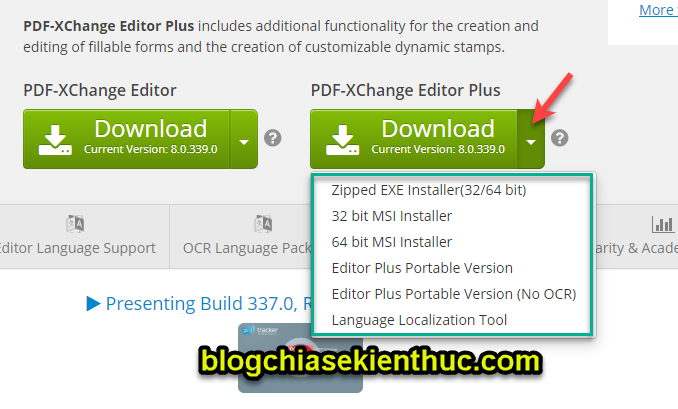
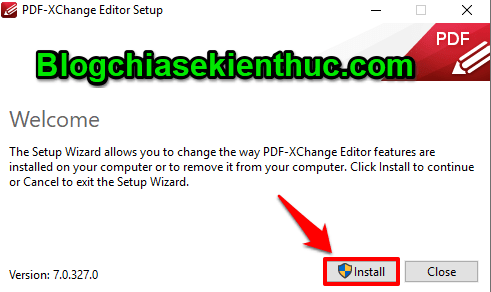
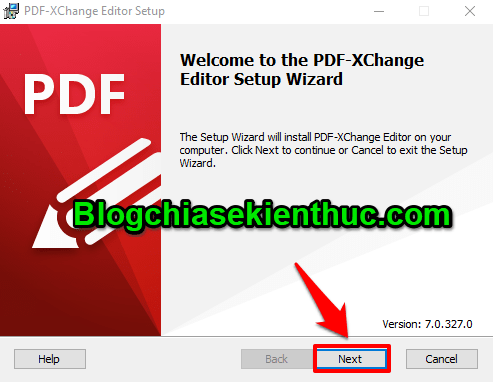
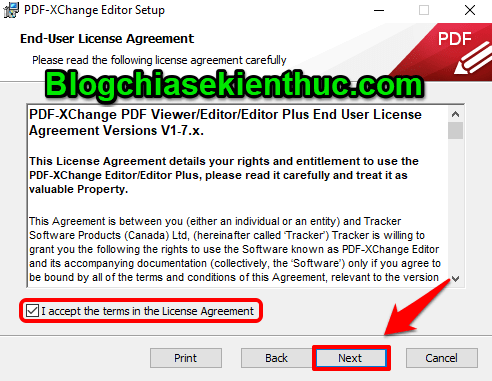
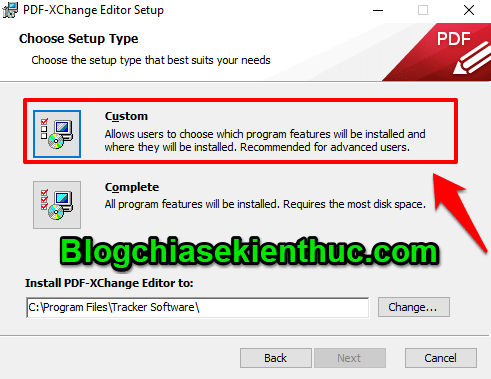
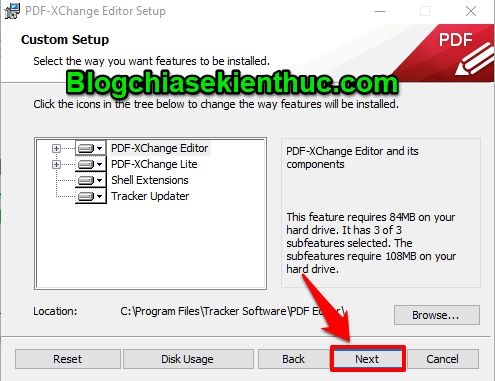
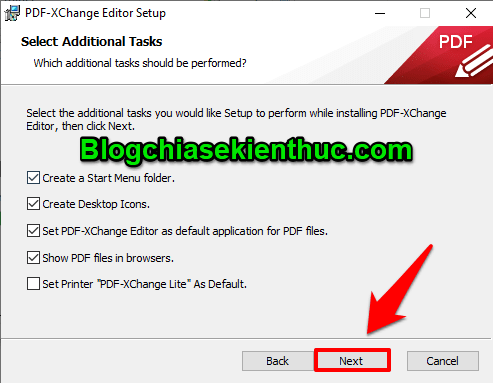
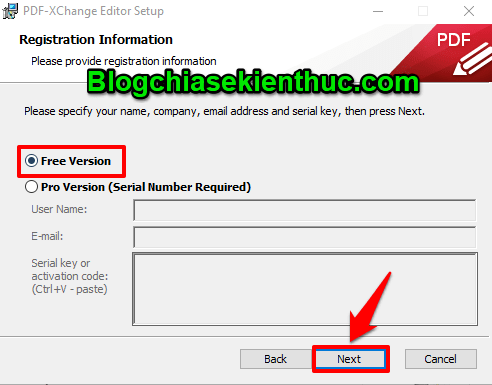
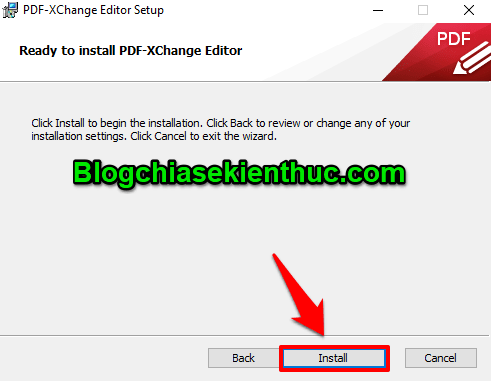
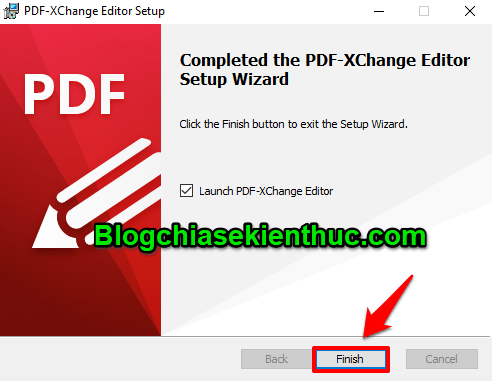
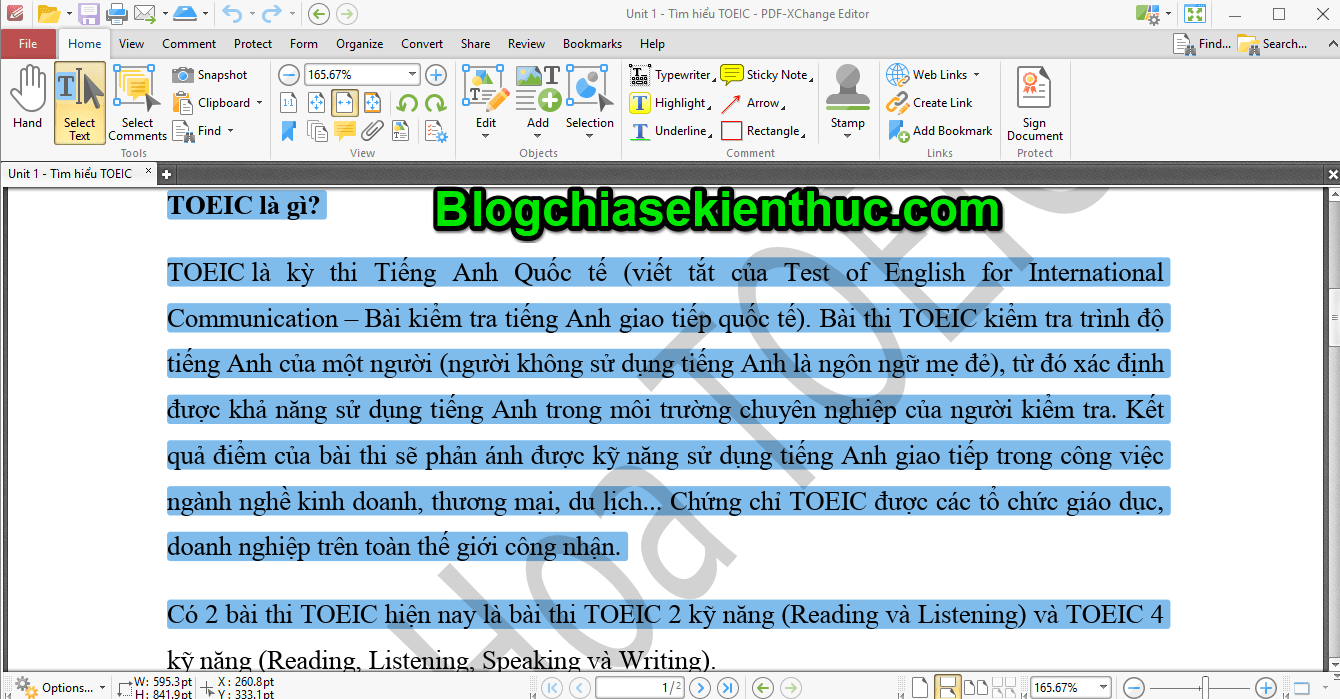
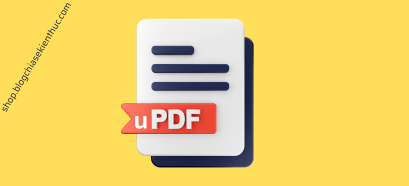






Convert file PDF sang Word nó đòi pass mới mở được không chỉ có chế độ Read Only sửa làm sao bạn ơi!